Hesham
Admin

عدد الرسائل : 225
الموقع : http://hesham-en.yoo7.com
تاريخ التسجيل : 11/06/2008
 |  موضوع: برنامج أوثر وير للعروض التفاعلية وتقديم الاختبارات موضوع: برنامج أوثر وير للعروض التفاعلية وتقديم الاختبارات  الإثنين ديسمبر 15, 2008 6:42 pm الإثنين ديسمبر 15, 2008 6:42 pm | |
| يقدم برنامج Authorware إمكانيات هائلة تجمع بين البساطة و القوة لإنتاج و نشر معلومات تفاعلية. حيث يمكنك أن تجمع بصورة سريعة منتجات بصورة سريعة منتجات وسائط متعددة وجيدة عن طريق سحب وإسقاط أيقونات على Flowline ( الخط المحدد لمسار العمل ) برنامج Authorware . و كلما تعمقت معرفتك ببرنامج Authorware. و بإمكانياته المعقدة ، كلما أصبح من الممكن لك إنشاء أي نوع من التطبيقات التفاعلية
سحب الأيقونات إلى Flowline البرنامج هو الطريقة التي يمكنك بها إنشاء تطبيقات قوية تفاعلية باستخدام Authorware. في هذا الرسم التوضيحي ، تم استخدام كل أيقونات Authorwareلإنشاء تطبيق يحتوي على نص و جرافيك و صوت و صورة وأنواع أخرى عديدة من إمكانيات التفاعل . يوضح لك هذا الفصل إمكانيات Authorware الأساسية ، وهي الأدوات التي ستستخدمها لإنشاء تطبيقات التفاعلية .مع Authorware Web Player ، يمكنك توزيع عملك على الإنترنت و على أسطوانات مضغوطة .
يعد هذا الفصل دورة تمهيدية مصممة لتقدم لك العناصر الأساسية في Authorware. لذلك فإنك لن تقوم فيها ببناء مشروع ، و إنما ستستعرض سريعاً إمكانيات البرنامج . و ستتعلم في فصول تالية كيفية استخدام معظم هذه الإمكانيات الموضحة هنا .
التعرف على Authorware
يمكنك Authorware من إنتاج مجموعة متنوعة من التطبيقات المتفاعلة . وتقدم طريقته التأليفية المعتمدة على الأيقونات وسيلة فعالة و سهلة الفهم لبناء تطبيقات وسائط متعددة معقدة: فلإنشاء مشروع في Authorware، قم بسحب وإسقاط أيقونات على الـ flowline لتحديد بناء المشروع .
في هذه المهمة الأولى، ستتعرف على واجهة Authorware الأساسية .
1- ابدأ Authorware 5 .
يمكنك أن تبدأ Authorware 5 من قائمة Start في Windows أو بتحديد مجلد Authorware في Windows Explorer و النقر بصورة مزدوجة على أيقونة Authorware . عندما تبدأ Authorware ، يظهر مربع حوار New File ، الشكل (1)

و يطلب منك أن تحدد Knowledge Object للملف الجديد.
تعد Knowledge Object إمكانية جديدة في Authoware 5 تقدم لك واجهة
تساعدك على إنشاء تفاعل معقد . أما Knowledge Object فهو جزء من ملف
Authoware يوجد معه لوحة معالج ترشدك و أنت تقوم بتحديد الخيارات لكيفية استخدام الملف .
باستخدام واجهة Knowledge Objects ، يستطيع مستخدم برنامج Authoware غير المتمرس إنشاء تفاعلات معقدة . بالإضافة إلى ذلك ، يمكن لمطوري Authoware ذوي الخبرة أن ينشئوا Knowledge Object خاصة بهم للإسراع بتنفيذ بعض المهام الخاصة ، أو لتسليم أجزاء من مشروع Authoware للمطورين الأقل خبرة .
حيث أن الهدف من هذا الكتاب هو مساعدتك على تعلم كيفية العمل بصورة مباشرة مع Authoware،فإنك لن تستخدم مربع حوارKnowledge Objects
هنا . لذلك ، فلكي تعمل مع أمثلة هذا الكتاب ، ستضطر لمنع مربع الحوار هذا من الظهور كل مرة تبدأ فيها Authoware .
2- في مربع حوار New File ، انقر بالماوس على خانة Startup Show this dialog at لكي تزيل علامة الاختيار . ثم انقر على زر None لكي توضح أنك لا تريد استخدام Knowledge Object لهذا الملف .
تعرض نافذة Knowledge Objects على الجانب الأيمن من شاشتك . توضح هذه النافذة قائمة بكل Knowledge Objects الموجودة مع Authoware .
و إذا قمت بإنشاء Knowledge Objects خاصة بك ، يمكنك وضعها في هذه القائمة . الشكل(2) 
3- انقر بالماوس على علامة " X " الموجودة في الركن الأيمن العلوي من نافذة Knowledge Objects لإغلاقها .
تظهر أمامك نافذة Design ، التي ستقوم منها بتجميع عناصر المشروع المتفاعل على ال flowline. يوجد بأعلى هذه النافذة شريط القائمة الذي نجد أسفله شريط الأدوات . و على الجانب الأيسر من نافذة Design توجد لوحة الأيقونات التي تحتوي على الأدوات التي ستستخدمها لبناء مشروعك .الشكل(3)
 معلومة هامة : إذا لم يظهر شريط الأدوات ، اختر View->Toolbar لعرضه ( أو اضغط على T+Shift+ Ctrl ) . 4- افتح القوائم لكي تتعرف على الأوامر المتاحة . يمكن تنشيط العديد من تلك الأوامر باستخدام مفاتيح الاختصار . وتوجد هذه المفاتيح بجانب اسم الأمر الخاص بها . تعكس تلك الأوامر الموجودة أمامك واجهة استخدام Macromedia القياسية . حيث تجعل هذه القوائم من السهل استخدام تطبيقات مختلفة لMacromedia سوياً . 5-حرك المؤشر ببطء على أزرار شريط الأداة . تقدم تلك الأزرار طرقاً مختصرة لتنفيذ أكثر الوظائف شيوعاً ، مثل حفظ ملف و تشغيل مشروع وإيقافه و تغيير شكل نص . عندما توقف المؤشر على زر ، يظهر تلميح أداة يصف وظيفة هذا الزر . 6-حرك المؤشر ببطء على الأدوات الموجودة في لوحة الأيقونات . يظهر تلميح أداة هنا أيضاً ليذكرك بوظيفة كل أداة . ترجمة وإعداد محمد عيد أحمد عبارة | |
|
سهير

عدد الرسائل : 40
تاريخ التسجيل : 09/03/2009
 |  موضوع: رد: برنامج أوثر وير للعروض التفاعلية وتقديم الاختبارات موضوع: رد: برنامج أوثر وير للعروض التفاعلية وتقديم الاختبارات  الخميس مارس 12, 2009 10:57 pm الخميس مارس 12, 2009 10:57 pm | |
|
الشرح واضح جدا جزاك الله كل الخير ولكن هل مناك رابط لتحميل البرنامج
| |
|
فاطمة الزهراء المراغى
عدد الرسائل : 15
تاريخ التسجيل : 18/06/2009
 |  موضوع: رد: برنامج أوثر وير للعروض التفاعلية وتقديم الاختبارات موضوع: رد: برنامج أوثر وير للعروض التفاعلية وتقديم الاختبارات  الجمعة يونيو 19, 2009 11:23 pm الجمعة يونيو 19, 2009 11:23 pm | |
| | |
|
Authorware lover
عدد الرسائل : 2
تاريخ التسجيل : 27/06/2009
 |  موضوع: عمل سؤال اكمال متعدد الادخال موضوع: عمل سؤال اكمال متعدد الادخال  السبت يونيو 27, 2009 7:04 pm السبت يونيو 27, 2009 7:04 pm | |
| (1) اسحب أيقونة Frame ونسميها Entry Frame .
(2) نفتح الأيقونة بالنقر المزدوج .
(3) نحذف الأيقونة Gray Navigation Pane وجميع أيقونات التجوال : Go Back , Recent Page , Find , Exit FrameWork , First Page , Previous Page , Next Page , Last Page ليتبقى فقط أيقونة التفاعل .
(4) نسحب أيقونة Display لأعلى خط التدفق والتي سنكتب فيها السؤال نسمي هذه الأيقونة Quistion 1 ثم نفتح الأيقونة ونكتب السؤال التالي : " أصغر عدد صحيح موجب هـــو و أكبر عدد صحيح سالب هــو و أصغر عدد صحيح غير سالب هـــو و أكبر عدد صحيح غير موجب هــــو " ومن النمط اختر Transparent .
نرسم مستطيل بجانب كلمات " هو " الأربعة السابقة ليدخل المستخدم الاجابة فيها ومن خصائص الأيقونة نضع علامة على الصندوق المجاور Update Displayed Variable (انظر الشكل التالي ) | |
|
Authorware lover
عدد الرسائل : 2
تاريخ التسجيل : 27/06/2009
 |  موضوع: عمل سؤال اكمال متعدد الادخال موضوع: عمل سؤال اكمال متعدد الادخال  السبت يونيو 27, 2009 7:09 pm السبت يونيو 27, 2009 7:09 pm | |
| (1) ثم نكتب في المستطيل العلوي المتغير المخصص {Entry1} ثم نحفظ المتغير بالقيمة الابتدائية "" وبالمثل نكتب في المستطيلات التالية المتغيرات المخصصة التالية : {Entry2} , {Entry3} , {Entry4} و نحفظها بالقيمة الابتدائية "" . انظر الشكل التالي (2) نغلق أيقونة الـ Framework لنعود لخط تدفق المستوى الأول ، ثم نسحب 4 أيقونات Map ( عدد الاجابات المطلوبة ) على يمين الـ Framework ونسميها : Entry1 , Entry2 , Entry3 , Entry4 على الترتيب .(3) نفتح الـ Map الأولى ثم نسحب أيقونة تفاعل لخط التدفق نسميها Answer1 ثم نسحب على يمينها أيقونة حساب و من نمط الاستجابة نختار Text Entry و نسميها 1 | +1 .(4) نفتح أيقونة الحساب ثم نكتب بداخلها الترميز : Entry1 := EntryText ونغلق مع الحفظ ، ومن خصائص نمط الاستجابة نختار التبويب Response ومن القائمة Branch نختار Exit Interaction .(5) نشغل البرنامج ثم نوقفه لرصف صندوق ادخال الاجابة ، وبالضغط المزدوج على الصندوق لفتح الخصائص نختار التبويب Interaction ثم نزيل العلامة الموجودة أمام Entry Marker ومن التبويب Text نختار نمط الخلفية Transparent نغلق الخصائص مع الحفظ .(6) نعيد الخطوات من 8 إلى 10 مع ملاحظ تسمية أيقونات الحساب التالي على الترتيب : - 1 ، صفر|0 ، صفر|0 وداخل الأيقنات نكتب على الترتيب مايلي : Entry2 := EntryText , Entry3 := EntryText , Entry4 := EntryText(7) عند تشغيل المشروع وبعد ادخال الاجابة الأولى نجد المشروع قد توقف ولا يمكننا ادخال الاجابة الثانية هذا لأننا لم نحدد للبرنامج طريقة الخروج من التفاعل الأول للتفاعل الثاني لذلك نقوم بما يلي :( نفتح ايقونة Map المسماة Entry1 ونسحب أيقونة تجوال لأسفل خط التدفق و نسميها Next ثم نفتح خصائصها بالضغط المزدوج ومن التبويب Destination نختار Nearby ومن القائمة Page نختار Next (9) نكرر الخطوة السابقة مع بقية أيقونات Maps المسماة Entry2 , Entry3 , Entry4 .(10) نعيد تشغيل المشروع ، ماذا لو أراد المستخدم ادخال الاجابة الثانية مثلاً أولاً ؟ اضغط في المستطيل الثاني لوضع المحث لادخال الاجابة ، نلاحظ عدم انتقال المحث للمستطيل الثاني ، ما المشكلة ؟ المشكلة أننا لم نحدد للبرنامج ماذا يفعل في هذه الحالة ولحل هذه المشكلة نقوم بما يلي . نفتح ايقونة Map المسماة Entry1 ونسحب أيقونة تجوال لأسفل خط التدفق و نسميها Next ثم نفتح خصائصها بالضغط المزدوج ومن التبويب Destination نختار Nearby ومن القائمة Page نختار Next (9) نكرر الخطوة السابقة مع بقية أيقونات Maps المسماة Entry2 , Entry3 , Entry4 .(10) نعيد تشغيل المشروع ، ماذا لو أراد المستخدم ادخال الاجابة الثانية مثلاً أولاً ؟ اضغط في المستطيل الثاني لوضع المحث لادخال الاجابة ، نلاحظ عدم انتقال المحث للمستطيل الثاني ، ما المشكلة ؟ المشكلة أننا لم نحدد للبرنامج ماذا يفعل في هذه الحالة ولحل هذه المشكلة نقوم بما يلي . | |
|
العباني
عدد الرسائل : 1
تاريخ التسجيل : 16/03/2010
 |  موضوع: رد: برنامج أوثر وير للعروض التفاعلية وتقديم الاختبارات موضوع: رد: برنامج أوثر وير للعروض التفاعلية وتقديم الاختبارات  الخميس مارس 18, 2010 1:10 pm الخميس مارس 18, 2010 1:10 pm | |
| بارك الله فيك وجزاك الله خيرا | |
|
